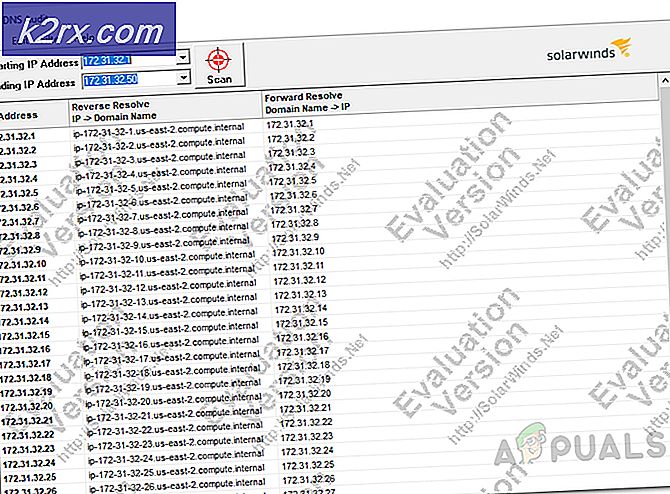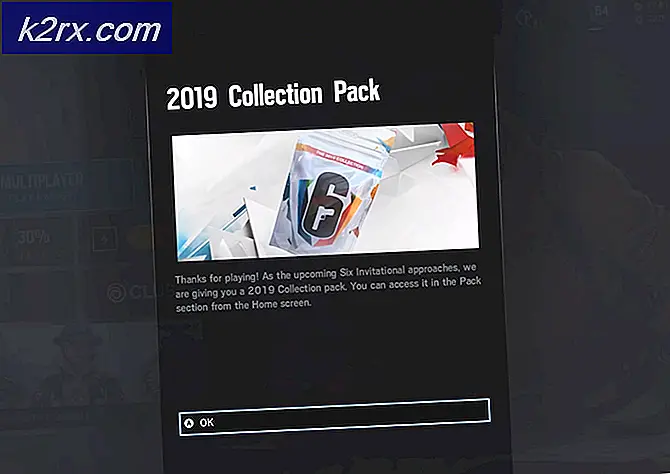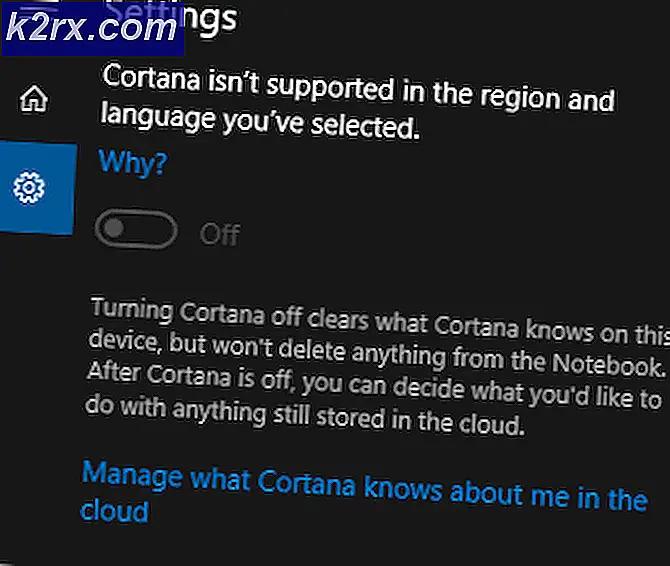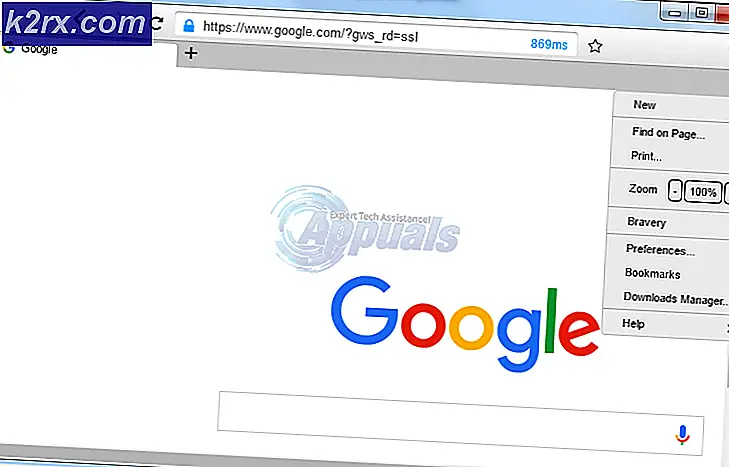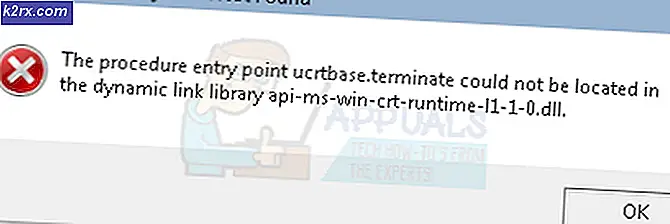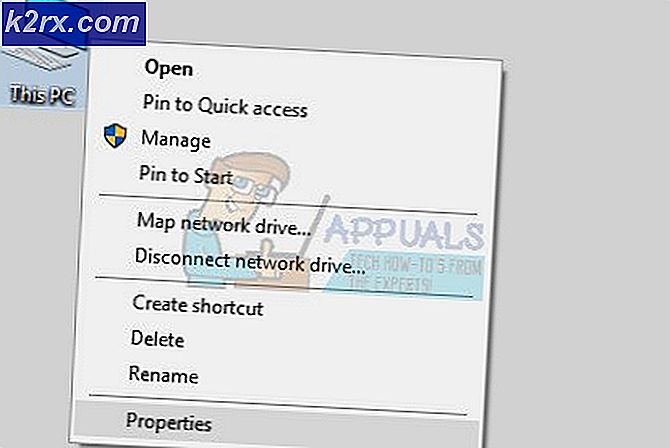Fix: Samsung Galaxy Mobiles / Tab OS 'Operativsystem' Uppdatering misslyckas att laddas
Nyare versioner av Android kommer med många prestandauppgraderingar och förbättringar. De ger också bättre stabilitet och tar med sig många buggfixar. Men många saker kan gå fel under dessa uppdateringar på grund av vilka Android-enheten kan till och med bli murad permanent. Det har varit många rapporter där Android-programvaran inte laddas efter en uppdatering av Samsung-enheter. Ibland laddas enheten in i den äldre programvaran medan den i vissa fall inte ens laddas. För det mesta returneras ett fel när enheten inte kan laddas, till exempel ”[filnamn] är inte korrekt”, installationen avbröts etc.
Vad hindrar OS från att uppdateras ordentligt på Samsung-enheter?
Efter att ha fått många rapporter från flera användare bestämde vi oss för att undersöka problemet och bildade tillsammans en lista över lösningar som löste problemet för de flesta av våra användare. Vi tittade också på orsakerna till vilka felet utlöstes och listade dem enligt följande:
NOTERA: Om telefonen inte startar efter uppdateringen och fastnar i en startslinga eller på logoskärmen ska du hoppa till "Lösning 3" i artikeln. Men om den startar upp men startar in i den äldre programvaran och visar meddelandet "Uppdatering misslyckades" försök sedan lösning 1 och 2.
Lösning 1: Stänga av Bluetooth
Enligt våra rapporter kan Bluetooth-funktionen ibland störa viktiga systemfunktioner på grund av vilka processen är försenad. Därför rekommenderas att du stänger av Bluetooth. För det:
- Drag ner meddelandepanelen och knacka på "Blåtand”-Ikonen för att stänga av den.
- Om genvägen inte visas i meddelandepanelen, knacka på "inställningar”-Ikonen.
- Knacka på "Trådlös & NätverkInställningar och sedan på “Blåtand inställningar“.
- Inuti Bluetooth-inställningarna knacka på växla för att stänga av alternativet.
- Nu kolla upp för att se om problemet är löst.
Lösning 2: Återställ inställningarna till standard
Det är möjligt att en viss inställning på din Android-enhet kan hindra dig från att ladda ner den nya programvaran. I detta steg kommer vi därför att återställa alla inställningar till standardkonfigurationerna. För det:
- Drag ner på aviseringspanelen och tryck på “inställningar”Alternativ.
- Knacka på "Handla om Telefon”Eller”Handla om Läsplatta”I slutet av listan.
- Knacka på "Tittar för Något Annan”Alternativ längst ner och sedan knacka på länken till “Återställa“
- Knacka på "Återställa inställningar”Alternativ och knacka på “OK”På alla anvisningar.
- Telefonen startas om och alla inställningar återställs till fabriksinställningarna.
Lösning 3: Uppdatering via Smart Switch
Om uppdateringen som hämtades saknade viktiga filer och nu inte laddar telefonen ordentligt kan vi försöka uppdatera via Samsungs Smart Switch-programvara. För det:
- Hugg håll din dator och ladda ner “Smart Växla" härifrån
- När nedladdningen är klar, Kör de körbar till Installera det på din dator.
- Nu sväng av din mobila enhet, växla det i "Landskap”Position och Tryck Nerför "Volym ner“, “Kraft" och den "Hem Knapp”Och håll ned tills enheten visar“Varning”Skärm med den blå bakgrunden.
- Tryck den “HemPå denna skärm och anteckna “IMEI" och den "S / N" tal.
- Tryck den “Hem”-Knappen igen för att ta in telefonen ladda ner läge.
- Nu öppna den “Smart Växla”-Programmet på din dator och klick på "Mer" knapp.
- Knacka på "Nödåterställning Läge" och då knacka på "Enhet Initiering”Fliken.
- Skriva ner den “Modell namn”För din enhet och klick på "Sök" knapp.
- Skriva ner den “S / N”Nummer som du noterade tidigare i”S / N”Fält som visas.
- Klick på “OK ”och sedan igen på“OK”I varningsprompten.
- Ansluta din mobil med din dator via en USB kabeln och sedan klick på “OK" på datorn.
- Programvaran kommer nu automatiskt vara nedladdade och installerad på din enhet
Notera: Processen kan ta 1 eller 2 timmar att slutföra.